关于对组织的 SAML 访问
为组织启用 SAML 单一登录时,每个组织成员都可以将其在身份提供程序 (IdP) 上的外部身份链接到其在 GitHub 上的现有帐户。 要在 GitHub Enterprise Cloud 上访问组织的资源,成员必须在其浏览器中启动 SAML 会话。 要使用 API 或 Git 访问组织的资源,成员必须使用被授权用于组织的 personal access token 或 SSH 密钥。
您可以在同一页面上查看和撤销每个成员的链接身份、活动会话和授权凭据。
查看和撤销链接的身份
可查看成员已关联到其 GitHub 帐户的单一登录标识。
如果成员将错误的标识关联到其 GitHub 帐户,你可以撤销关联标识以允许该成员重试。
如果可用,该条目将包含 SCIM 数据。 有关详细信息,请参阅“关于组织的 SCIM”。
警告:对于使用 SCIM 的组织:
- 撤销 GitHub Enterprise Cloud 上链接的用户身份也会删除 SAML 和 SCIM 元数据。 因此,身份提供商无法同步或解除预配已链接的用户身份。
- 管理员必须通过身份提供商撤销链接的身份。
- 要撤销链接的身份并通过身份提供商链接其他帐户,管理员可以删除用户并重新分配给 GitHub Enterprise Cloud 应用程序。 更多信息请参阅身份提供商的文档。
警告:如果贵组织使用团队同步,则撤销某人的 SSO 标识会从映射到 IdP 组的任何团队中删除该人员。 有关详细信息,请参阅“将团队与身份提供程序组同步”。
-
在 GitHub 的右上角,选择个人资料照片,然后单击 “你的组织”。
-
单击您的组织名称。
-
在组织名称下,单击 “人员”****。

-
单击您想要要查看或撤销其链接身份的成员的名称。
-
在左侧边栏中,单击“SAML 身份已链接”。
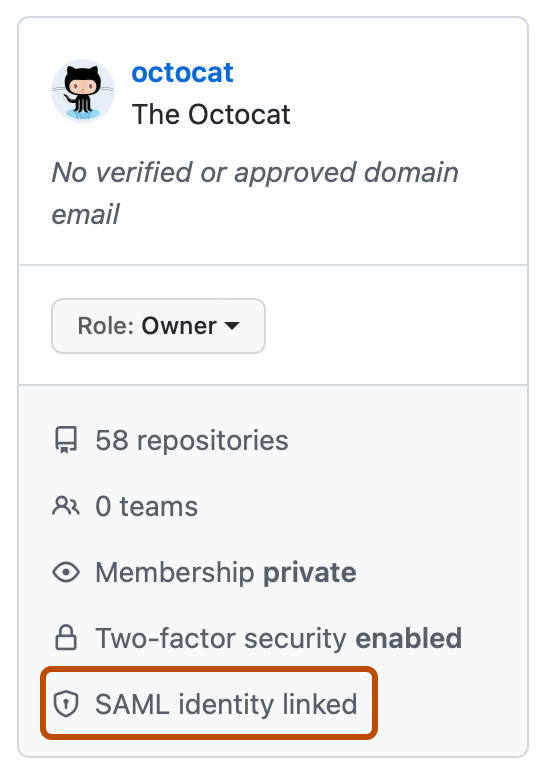
-
在“Linked SSO identity(链接的 SSO 身份)”下,查看成员链接的 SSO 身份。
-
若要撤销关联的身份,请单击身份右侧的“撤销”。
-
读取信息,然后单击“撤销外部标识”。
查看和撤销活动的 SAML 会话
-
在 GitHub 的右上角,选择个人资料照片,然后单击 “你的组织”。
-
单击您的组织名称。
-
在组织名称下,单击 “人员”****。

-
单击您想要要查看或撤销其 SAML 会话的成员的名称。
-
在左侧边栏中,单击“SAML 身份已链接”。
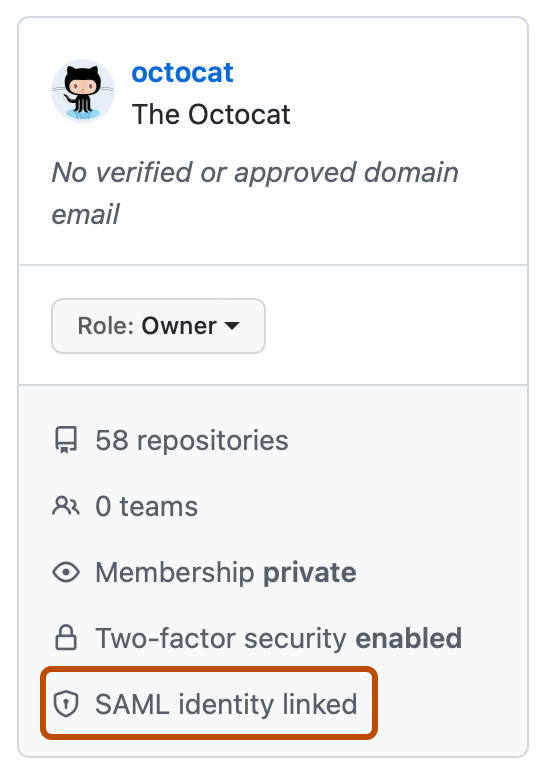
-
在“Active SAML sessions(活动的 SAML 会话)”下,查看成员活动的 SAML 会话。
-
要撤销会话,请在要撤销的会话右侧单击“撤销”。
查看和撤销授权的凭据
可以看到授权成员访问 API 和 Git 的每个 personal access token 和 SSH 密钥。 每个令牌或密钥只有最后几个字符可见。 如有必要,与该成员合作确定您应撤销哪些凭据。
-
在 GitHub 的右上角,选择个人资料照片,然后单击 “你的组织”。
-
单击您的组织名称。
-
在组织名称下,单击 “人员”****。

-
单击您想要查看或撤销其授权凭据的成员的名称。
-
在左侧边栏中,单击“SAML 身份已链接”。
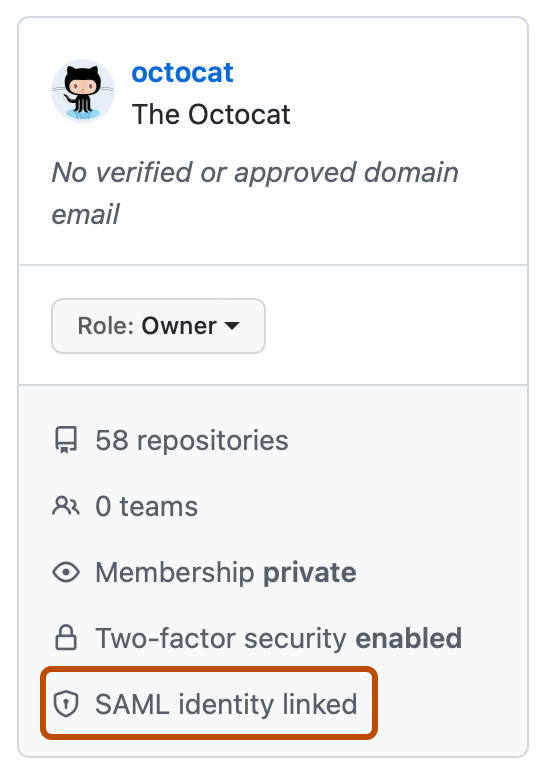
-
在“Authorized credentials(授权的凭据)”下,查看该成员的授权凭据。
-
若要撤消凭据,请在要撤消的凭据右侧单击“撤消”。
-
阅读信息,然后单击“我已了解,撤销此令牌的访问权限”。